Néhány lehetséges megoldást keres a Windows PC-n nem induló Rocket League javítására. Akkor a megfelelő helyre jött. Itt van minden, amit ugyanezzel kapcsolatban tudni kell.
Nagyon frusztráló, amikor élvezni szeretnéd kedvenc sportvideojátékodat, de az nem indul el. Ez nagyon bosszantó lehet. Ez még a rossz játékélménynél is rosszabb, mert nincs esély a játékra.
A közelmúltban sok Rocket League átesett ugyanezen a problémán. Ne aggódj, ha te is közéjük tartozol. Ez egyszerűen megoldható az alábbi megoldásokkal, és visszaállíthatja a játékot a helyes útra.
Mielőtt elkezdjük
Nos, van egy dolog, amit mindig először meg kell tennie, biztosítva, hogy Windows PC-je megfeleljen a játék összes minimális rendszerkövetelményének. Ha fogalma sincs, mik a Rocket League minimumkövetelményei, ne keressen tovább, csak nézze meg az alábbi táblázatot.
| rendszerkövetelmények | Minimális | Ajánlott |
|---|---|---|
| Támogatott operációs rendszer | Windows 7 vagy újabb | Windows 7 vagy újabb |
| Processzor | 2,4 GHz-es kétmagos | 2,5+ GHz-es négymagos |
| RAM | 2 GB | 4GB |
| Videokártya | ATI 4850 vagy NVIDIA GTX 260 | NVIDIA GTX 660 vagy ATI 7950 |
| Merevlemez | 7 GB | 7 GB |
Próbálja ki ezeket a megoldásokat, hogy kijavítsa a Rocket League el nem indulását Windows PC-n
Az alábbiakban tárgyalt megoldások számos játékosnak segítettek a játékkal kapcsolatos problémák megoldásában. Szóval ezek neked is működhetnek. Nézze meg az egyes megoldásokat, és válassza ki az Ön számára legmegfelelőbbet.
1. megoldás: Próbálja átnevezni a Rocket League mappáját
Számos felhasználó szerint ez az egyszerű taktika trükköket hajt végre, és megoldja a problémát. Íme, hogyan kell ezt megtenni:
1. lépés: Dob Fájlkezelő és irány a Dokumentumok.
2. lépés: Ezután hívja meg a Saját játékok mappa.
3. lépés: Keresse meg Rakéta Liga játékfájlt átnevezni azt.
Ezt követően indítsa újra a játékot. Ez létrehoz egy új mappát, és a várt módon elindítja a játékot. De ha ez az egyszerű javítás nem működik az Ön számára, akkor lépjen egy másik megoldásra.
Olvassa el még: A Dread Hunger Folyamatosan összeomló elhárítása Windows 11/10/8/7 rendszeren
2. megoldás: Futtassa a Rocket League-et rendszergazdaként
A játék zökkenőmentes működése érdekében próbálja meg elindítani speciális rendszergazdai jogosultságokkal. Mert néha a privilégiumok problémája lehet az oka annak, hogy a Rocket League nem indul el Windows PC-n. Ehhez kövesse az alábbiakban megosztott lépéseket:
1. lépés: Keresse meg a játék telepítési mappáját. (Ha nem találja, indítsa el a Steam-et, és kattintson a jobb gombbal a játékra. Ezután kattintson a Tulajdonságok és a Helyi fájlok elemre. Végül kattintson a Helyi fájlok böngészése lehetőségre.)
2. lépés: Kattintson jobbra a futtatható fájlra Rakéta Liga és kattintson rá Tulajdonságok.
3. lépés: Ezt követően váltson át a Kompatibilitás fület, és jelölje be az előtt látható négyzetet Futtassa ezt a programot rendszergazdaként.
4. lépés: Végül kattintson a gombra Alkalmaz és akkor rendben a változtatások mentéséhez.
Most próbálja meg elindítani a játékot a probléma teszteléséhez. Ha a Rocket League folyamatosan összeomlik PC-n, folytassa más megoldásokkal.
3. megoldás: Ellenőrizze a játékfájlokat
A probléma másik oka a sérült és hibás játékfájlok. A probléma megoldásához ellenőrizze a játékfájlokat, és javítsa ki a szükséges fájlokat. Kövesse az alábbi lépéseket:
1. lépés: Indítsa el a Steam klienst a számítógépén.
2. lépés: Menj a KÖNYVTÁR fülre, és kattintson jobbra a Rakéta Liga.
3. lépés: Akkor válassz Tulajdonságok.
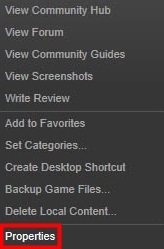
4. lépés: Ezután kattintson a HELYI FÁJLOK fülre, majd kattintson rá A JÁTÉK GYORSÍTÓTÁJÁNAK INTEGRITÁSÁNAK ELLENŐRZÉSE…

5. lépés: Kattintson BEZÁRÁS.
A probléma ellenőrzéséhez próbáljon meg játszani a Rocket League-ben. Ha továbbra is fennáll, használja a következő megoldást.
Olvassa el még: A Starcraft 2 összeomlásának elhárítása Windows 10/11/8/7 számítógépen
4. megoldás: Frissítse a grafikus illesztőprogramokat
Elavult grafikus illesztőprogramok lehet a kiemelkedő oka annak, hogy a Rocket League nem indul. Ezért a probléma megoldásához frissítenie kell a GPU illesztőprogramjait. Az illesztőprogramok megfelelő verzióját azonban a grafikus kártya gyártójának hivatalos webhelyéről szerezheti be. De ez a folyamat sok időt, türelmet és számítógépes ismereteket igényel. Tehát azt javasoljuk, hogy használjon bármely harmadik féltől származó illesztőprogram-frissítő eszközt, például a Bit Driver Updater programot az illesztőprogramok automatikus frissítéséhez.
A Bit Driver Updater egy egyszerűbb módja az illesztőprogramok frissítésének Windows operációs rendszeren. Nem csak azért az elavult PC illesztőprogramok frissítése, de a szoftver ideális megoldás számos Windows-szal kapcsolatos hiba javítására. Az illesztőprogram-frissítő csak megbízható és WHQL-tesztelt illesztőprogramokat biztosít.
Kövesse az alábbi lépéseket a Bit Driver Updater használatához:
1. lépés: Töltse le a Bit Driver Updater telepítőfájlját az alábbi gombról.

2. lépés: Duplázza meg az .exe fájlt, és kövesse a képernyőn megjelenő utasításokat a szoftver telepítéséhez.
3. lépés:Fuss az illesztőprogram-frissítőt a rendszeren, és kattintson Letapogatás.

4. lépés: A beolvasás eltarthat egy ideig. Várj és hagyd, hogy vége legyen.
5. lépés: Ezután keresse meg az elavult grafikus illesztőprogramokat a vizsgálat eredményei közül, és kattintson a Frissítse most gomb.
6. lépés: Ha a Bit Driver Updater pro verzióját használja, kattintson a gombra Mindent frissíteni. Ez egy kattintással frissíti az összes elavult rendszer-illesztőprogramot.

Jegyzet: A támogató csapat Bit illesztőprogram-frissítő éjjel-nappal technikai segítséget nyújt. A pro verzióval 60 napos teljes pénz-visszafizetési garanciát kap.
Olvassa el még: A Valorant „Graphics Driver Crashed” hiba kijavítása {Gyors tippek}
A Rocket League nem indul Windows PC-n: FIGYELMEZTETÉS
Remélhetőleg a fent kifejtett állásfoglalások a lehető legjobb módon segítenek a „Rocket League nem indul el” PC-n történő javításában. Ha van jobb javaslata ezzel kapcsolatban, kérjük, írjon nekünk megjegyzést alább.
További technikával kapcsolatos hibaelhárítási tippekért iratkozzon fel hírlevelünkre, és kövessen minket Facebook, Twitter, Instagram, és Pinterest.